Numbers
Mac 版 Numbers 使用手冊

在 Mac 上的 Numbers 中自動填充輸入格
你可以使用相同公式、資料或具有邏輯順序的資料(例如,一系列的數字、字母或日期)來快速填充輸入格、橫列或直欄。
自動填充輸入格
請執行下列其中一項操作:
使用相鄰輸入格的內容來自動填充一或多個輸入格:選取你想要拷貝其內容的輸入格,然後將指標移至所選範圍的邊線上,直到黃色的自動填充控點(一個圓點)出現為止。拖移控點到你要加入內容之輸入格上方。
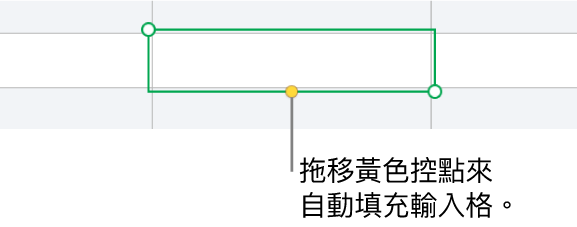
將加入與所選輸入格相關的任何資料、輸入格格式、公式或填充,但不會加入註解。自動填充會以你正在加入的內容來覆寫現有資料。
【提示】若要使用鍵盤快速自動填充輸入格(使用相鄰輸入格的內容),你也可以按下 Command + 反斜線(\)來開啟自動填充,然後按下方向鍵來展開黃色邊線。當你完成後,按下 Return 鍵
使用相鄰輸入格的連續內容或樣式來自動填充輸入格:將系列中的前兩個項目輸入你要填充之橫列或直欄的前兩個內文輸入格中(非頁首或頁尾輸入格);例如,輸入 A 和 B。選取這些輸入格,將指標移至所選範圍的邊線上,直到黃色的自動填充控點(一個圓點)出現為止,然後將控點拖移到你要填充的輸入格上方。
你也可以使用值規則來自動填充輸入格。例如,若兩個所選輸入格包含 1 和 4,則當你拖過相鄰的兩個輸入格時便會加入 7 和 10(值是以 3 來遞增)。
【注意】若要從 Numbers 選單列中自動填充,請選取你要自動填充的輸入格,選擇「表格」>「自動填充輸入格」,然後選擇自動填充選項。視所選輸入格而定,部分自動填充選項可能會無法使用。
自動填充不會在群組中的輸入格間建立現有的關係。在自動填充後,你可以分別更改輸入格,不受彼此影響。
當你自動填充輸入格時,參照那些輸入格的任何公式會自動更新以使用新的值。
感謝您的寶貴意見。